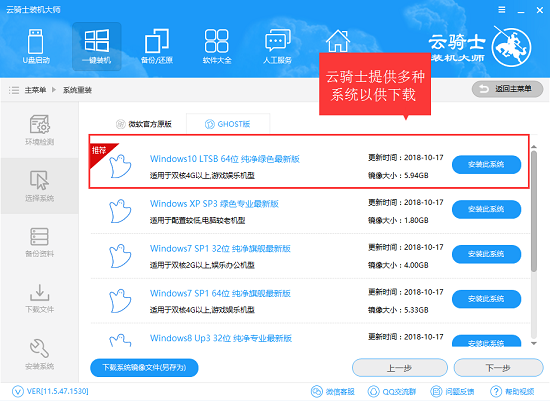联想拯救者u盘装系统
联想拯救者配置高。使用了20系列显卡。游戏性能强悍。预装的是Win10系统。系统用久了会变慢。这时要如何重装win7系统呢?下面介绍一下联想拯救者u盘装系统的方法。
联想拯救者u盘装系统操作步骤
01 首先在官网下载云骑士一键重装系统软件。下载好以后打开云骑士装机大师。选择启动U盘界面。并且在电脑上插入U盘。点击制作U盘启动盘开始制作。
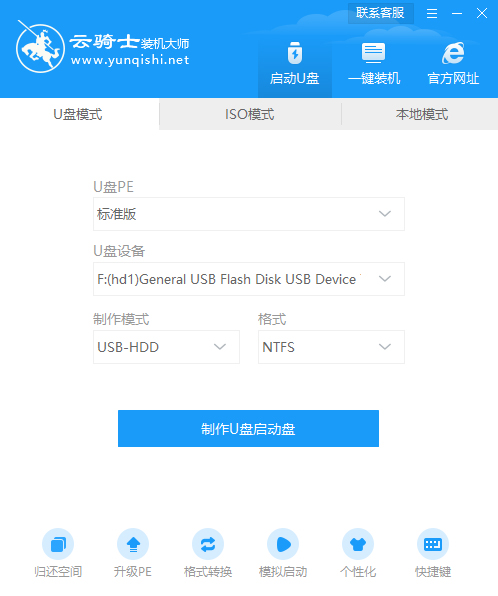
02 接着就进入了选择系统的界面。在这里可以看到有各种版本的选项。这里以windows10 家庭版64位系统为例。然后点击开始制作。
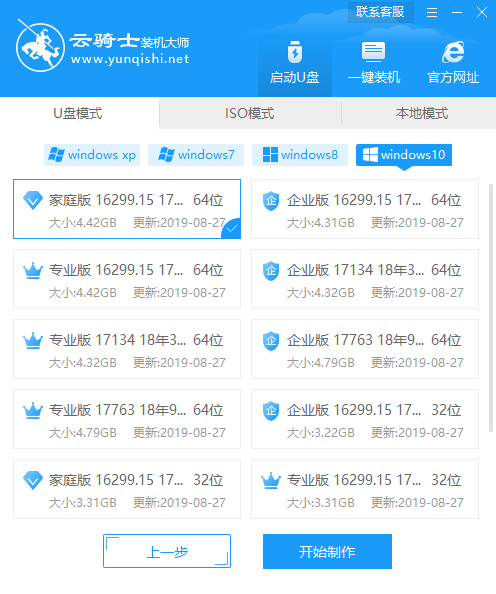
03 制作U盘启动盘需要清除所选U盘的所有文件。若有资料。则先自行备份文件再开始制作。备份完成后回到制作画面。点击确定。
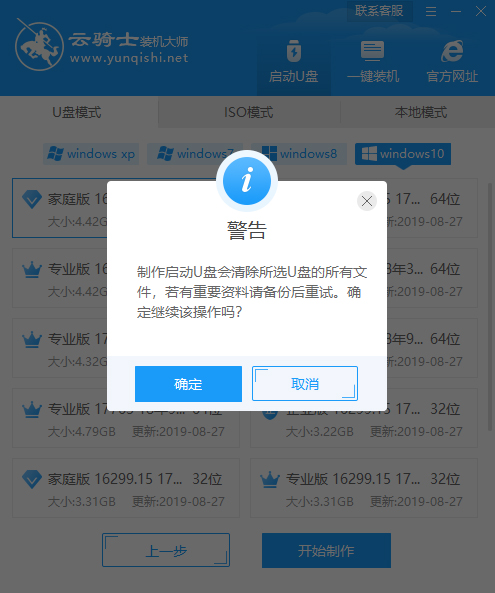
04 接下来云骑士就开始进行系统的下载。同时。若想换一个系统下载。则可以点击取消制作。进行取消更换。在这里下载的系统文件较大。请大家耐心等待。
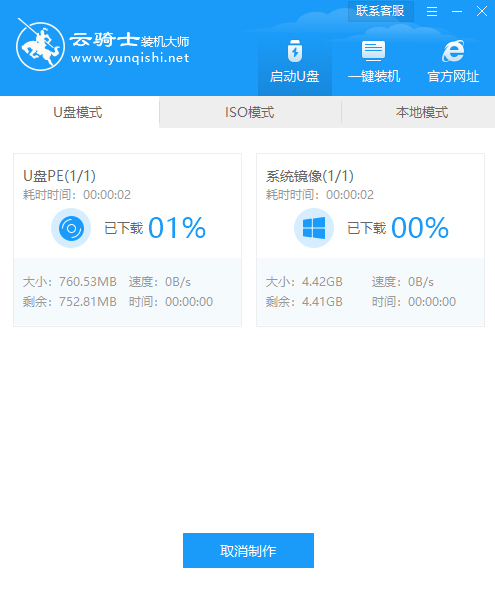
05 制作完成后可以点击预览。模拟U盘启动界面。记下云骑士界面提示的U盘启动快捷键。即U盘启动盘制作成功。
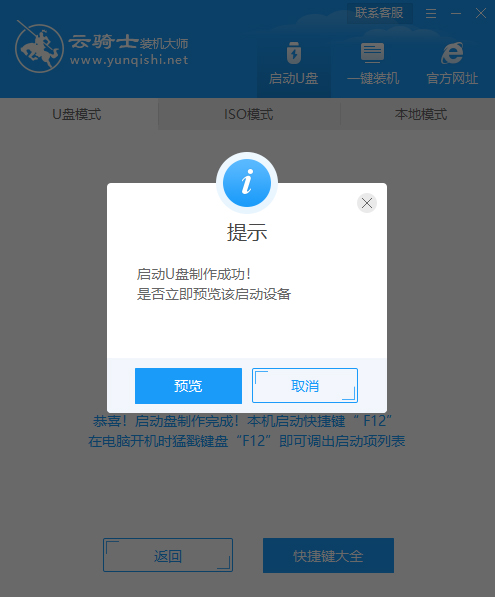
06 在需要重装的电脑上插入U盘。开机并不断按下U盘启动快捷键。

07 在进入系统启动菜单中选择带有USB字样的选项并回车。
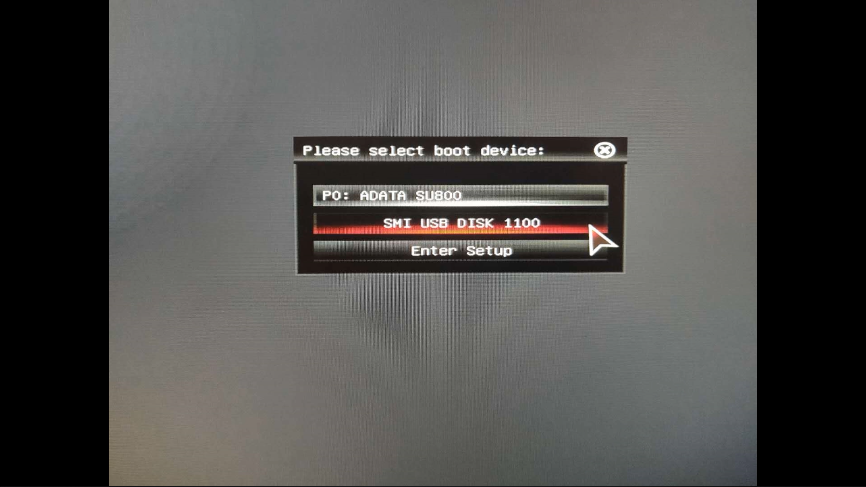
08 进入系统引导选项界面。选择Windows 10 PE进入系统。
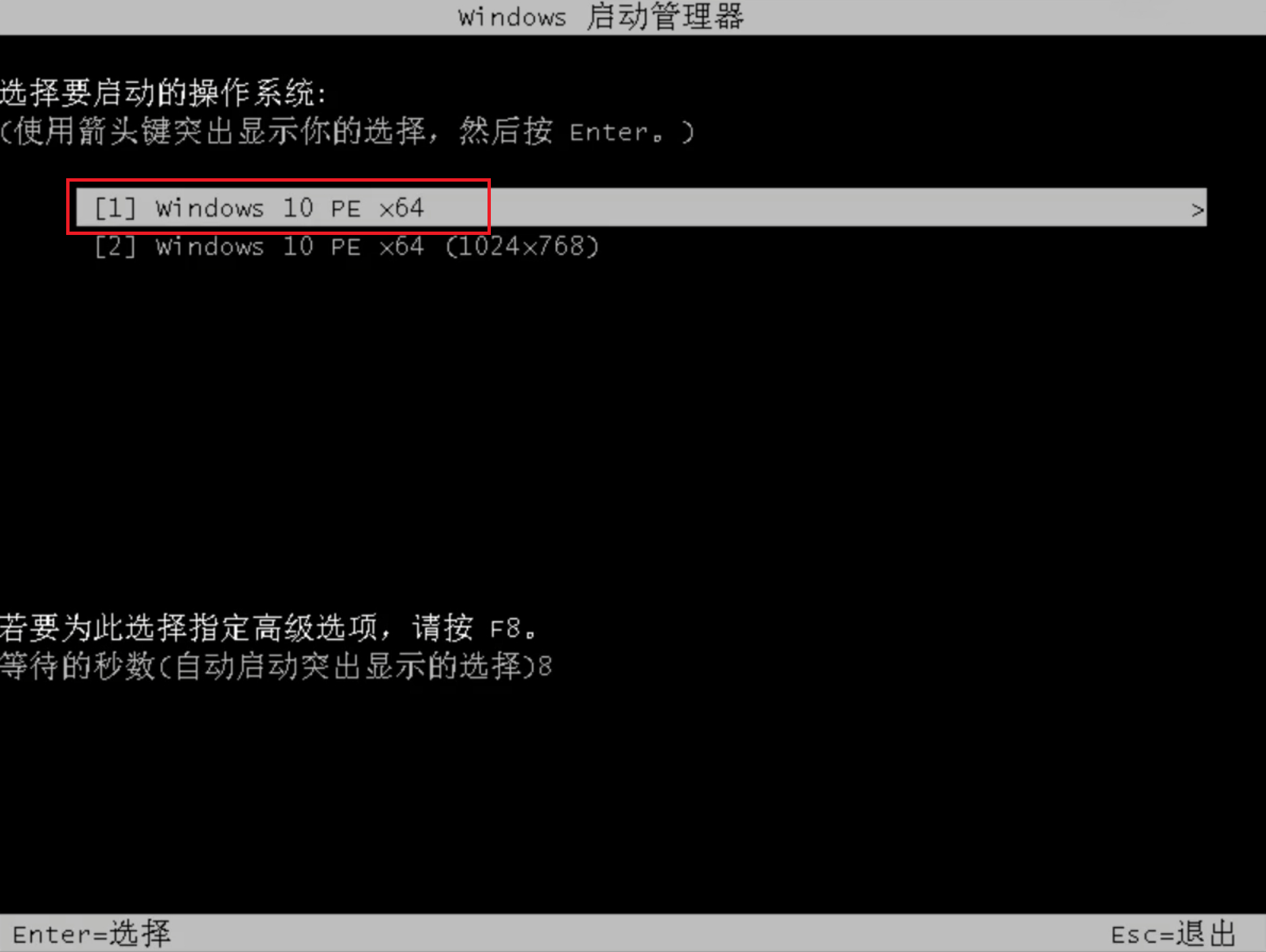
09 进入系统后。云骑士软件会自动打开搜索系统镜像。找到镜像。点击安装。准备安装界面中无需更改。点击开始安装。选择继续。等待安装。
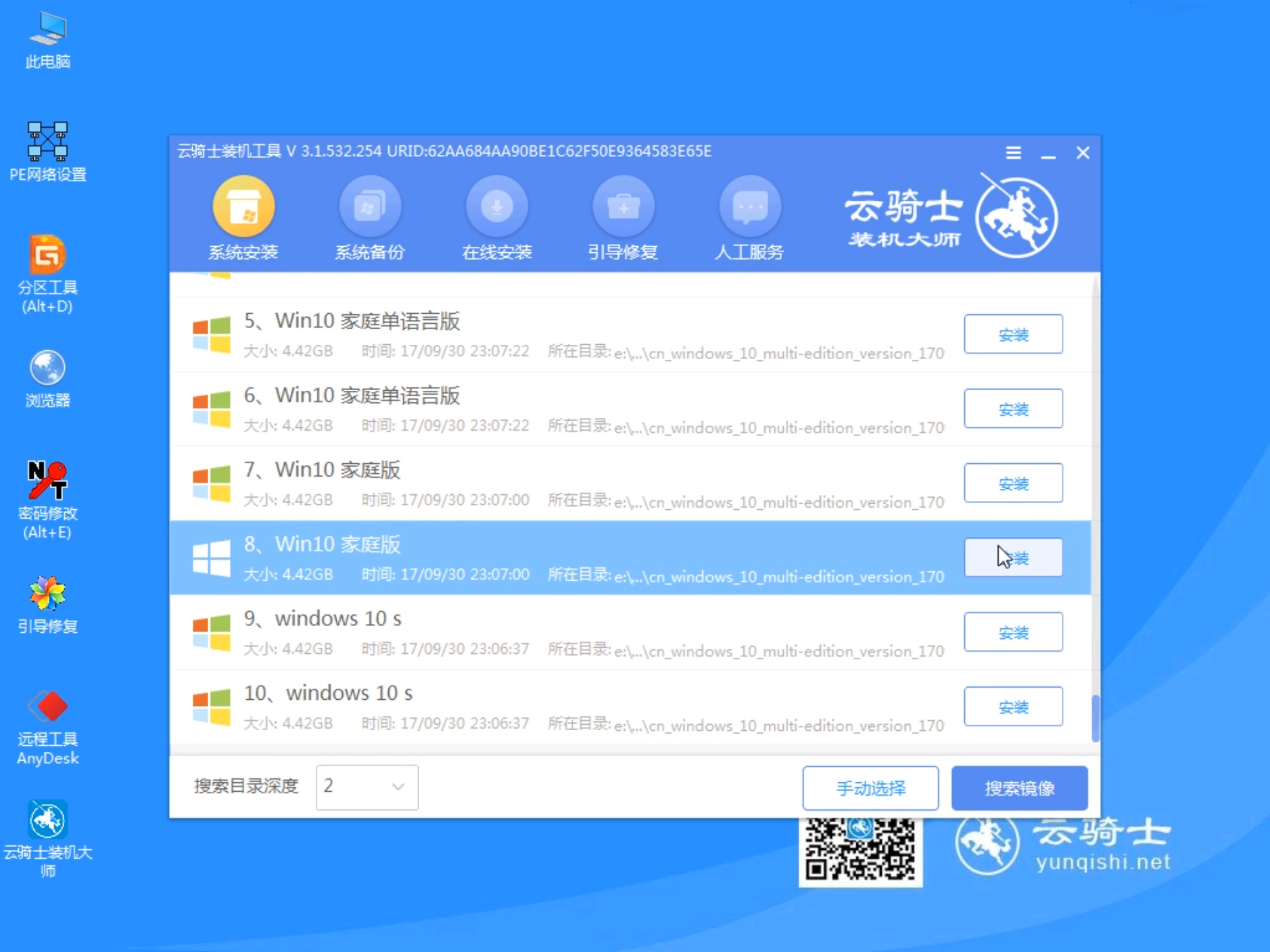
10 安装完成后。拔除U盘。点击立即重启。
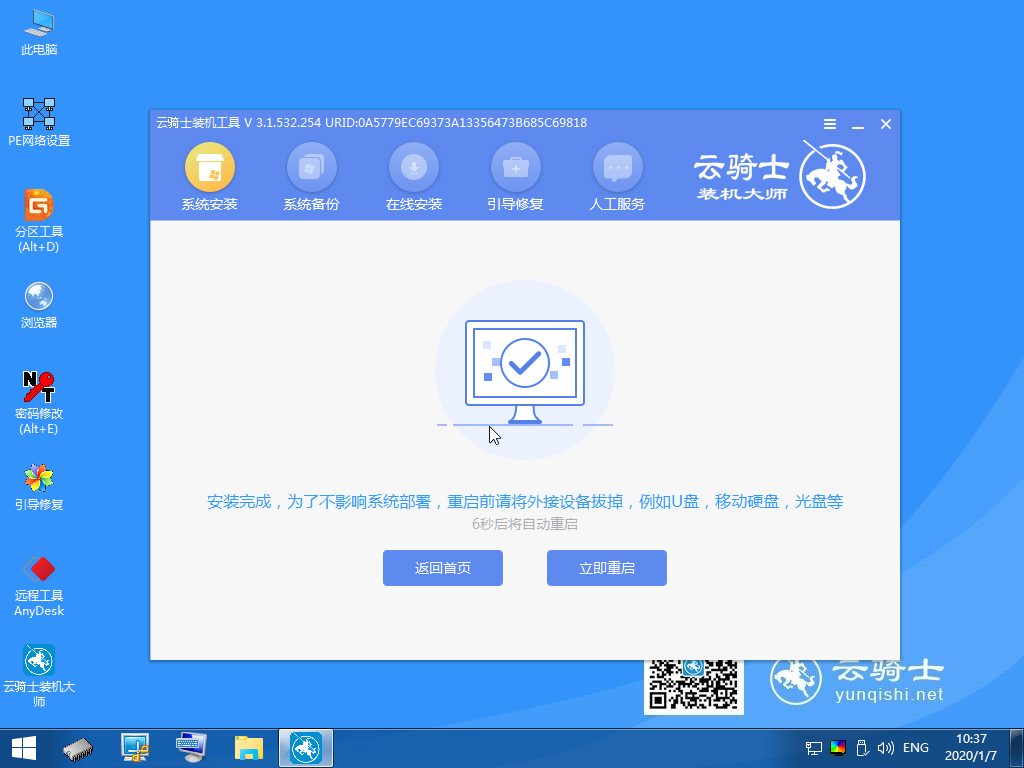
11 接着无需操作。耐心等待系统安装即可。安装完成后。进入系统即完成重装。
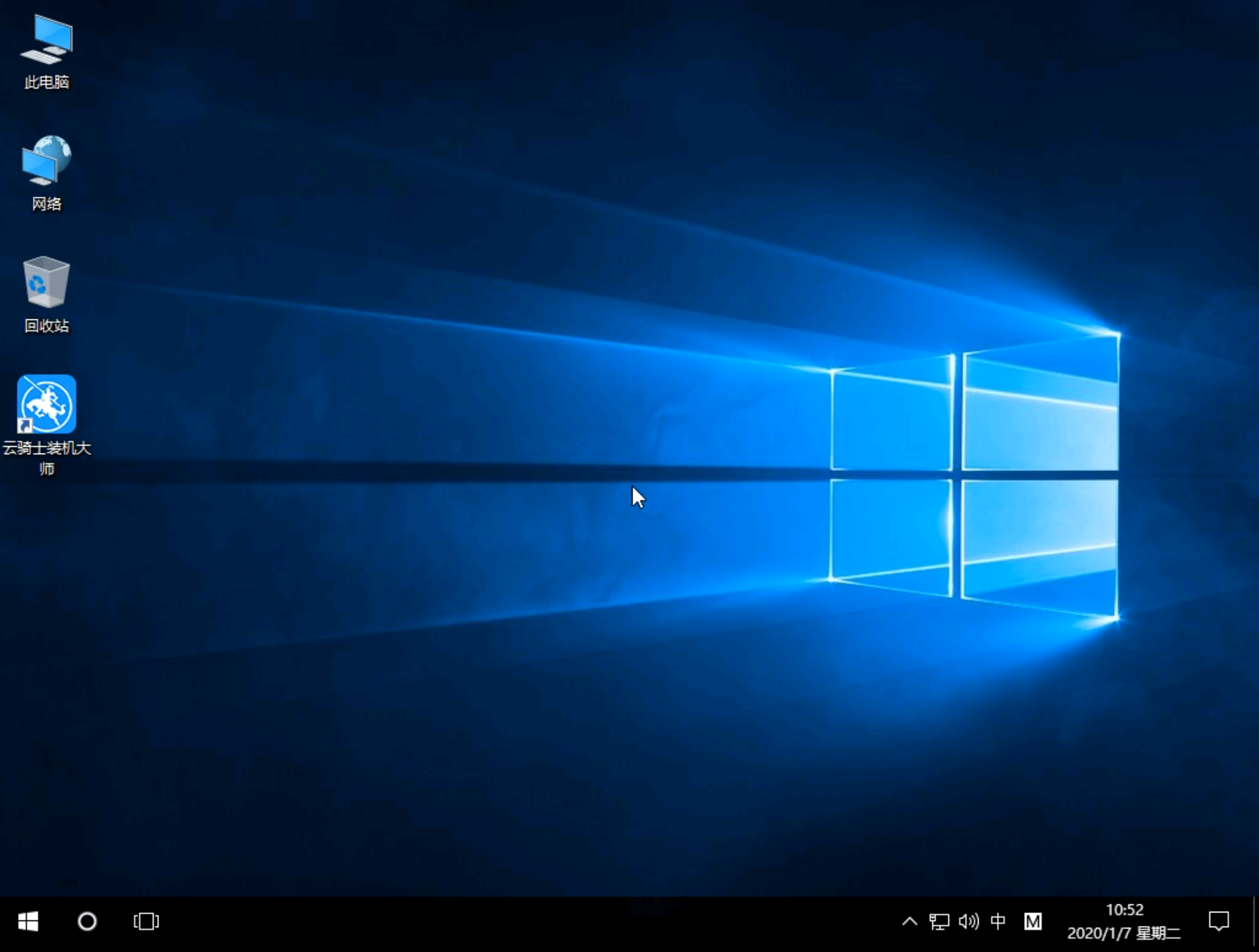
联想拯救者15笔记本在线一键重装系统win10步骤
联想拯救者15笔记本就是非常不错的一款游戏本。这款笔记本可以满足一切游戏的需要。不过在使用久了之后。电脑性能也会受到一定的影响。这时候我们可以通过重装系统win10来恢复系统。在进行系统重装时。不少用户都喜欢选择通过U盘重装系统。但如果手里没有U盘。无法通过U盘重装系统win10。应该怎么办呢?这种时候我们可以借助装机软件来进行一键重装系统win10。那么下面就让小编为大家带来联想拯救者15笔记本在线一键重装系统win10步骤。
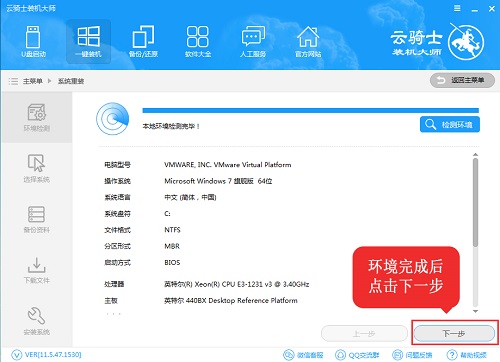
联想拯救者15-isk用bios设置u盘启动的方法
联想拯救者15-isk拥有15.6英寸游戏本。搭载Intel第六代酷睿i5/i7处理器。gtx960m发烧级显卡。采用isp面板。所提供的178度超宽可视角度可减少用户从不同角度观看时产生的显示效果衰减。提升游戏体验。那么联想拯救者15-isk如何用bios设置u盘启动呢?下面小为大家介绍一下联想拯救者15-isk使用bios设置u盘启动的方法。
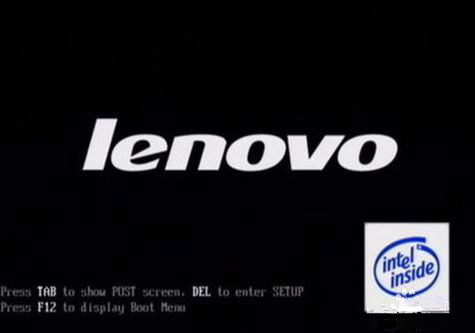
联想拯救者Y7000快速重装系统win10攻略
联想拯救者Y7000搭载了英特尔第8代酷睿i7 8750H CPU。和上一代产品相比更加时尚。窄边框屏幕则让颜值上了一个新的台阶。要想为这款笔记本快速重装系统win10。重装软件就算一个不错的选择。云骑士装机大师就是一款性能优秀的重装软件。就算你是电脑小白。也可以通过云骑士装机大师轻松的为电脑完成重装系统win10。初次使用的用户不太清楚如何使用。那么下面让小编为大家带来联想拯救者Y7000快速重装系统win10攻略。